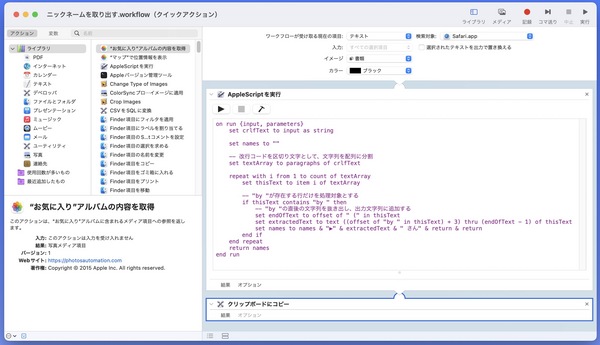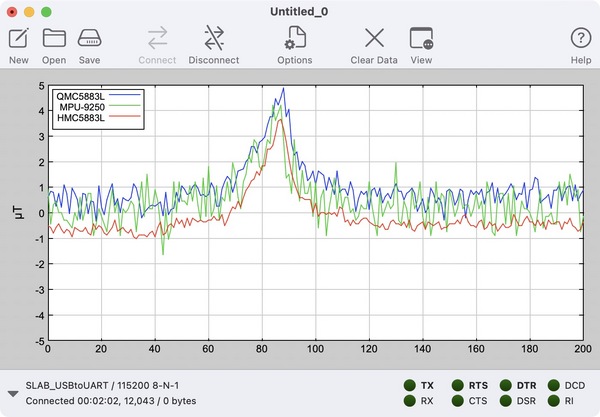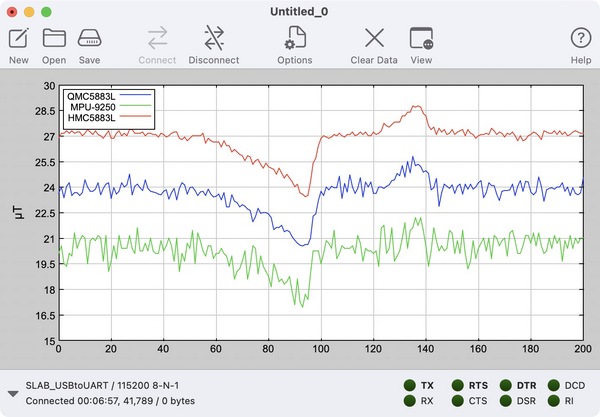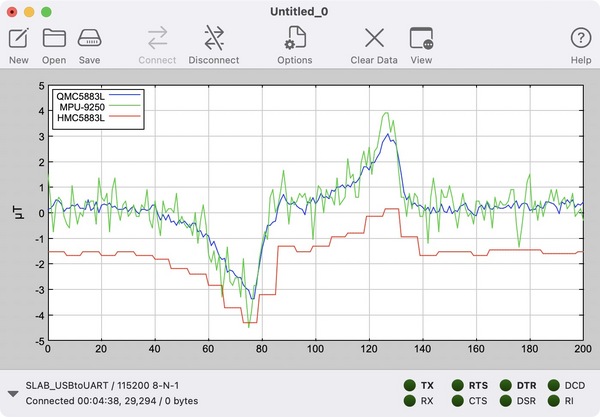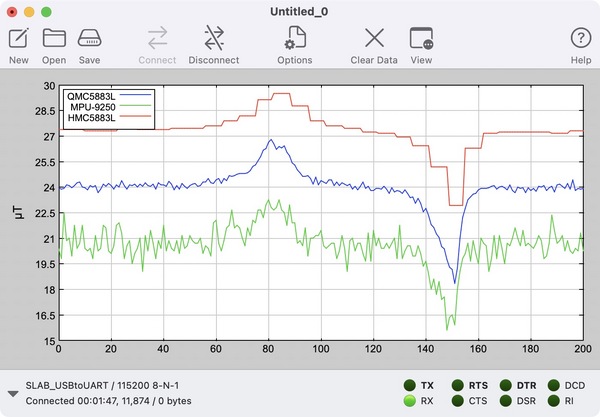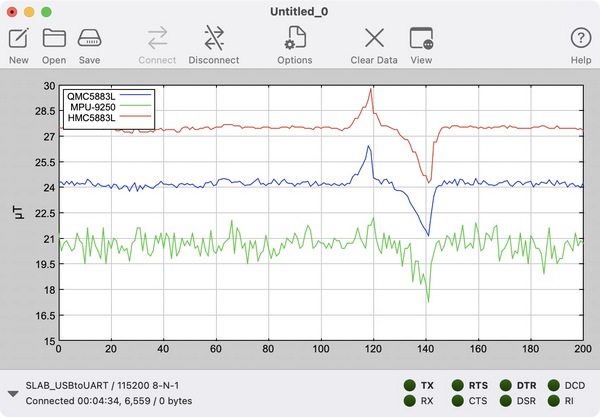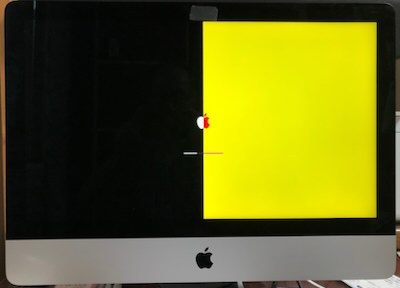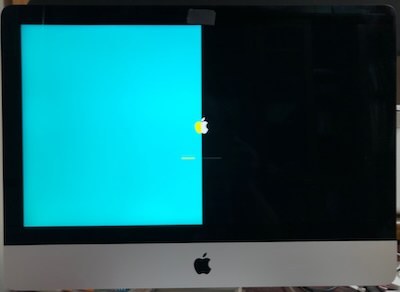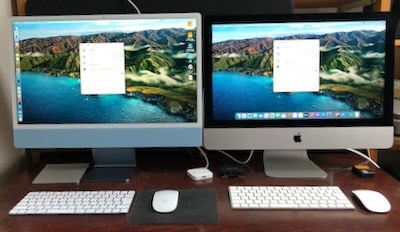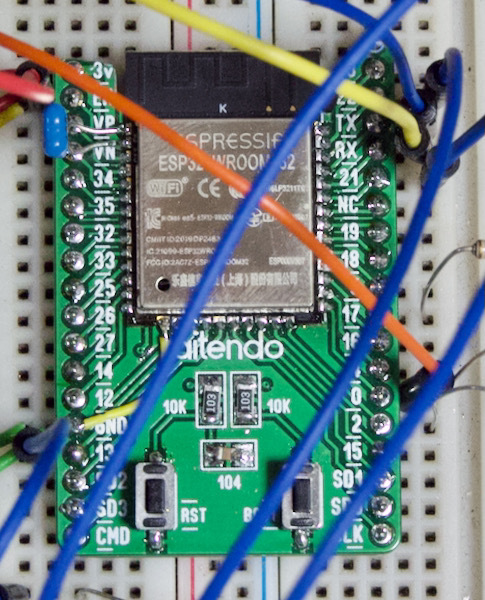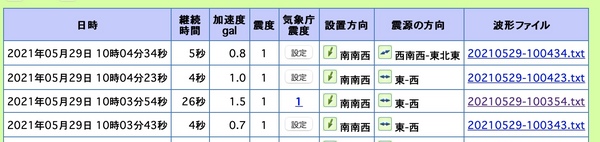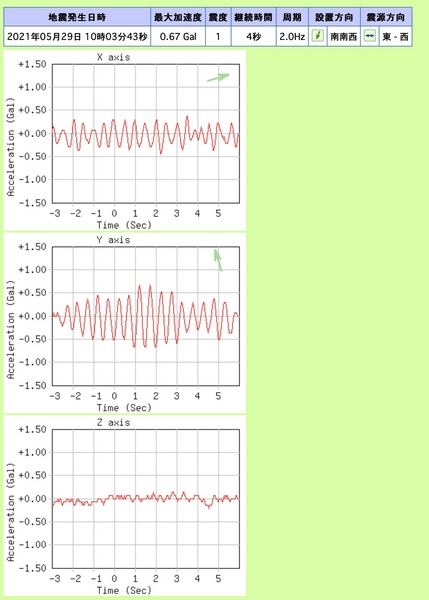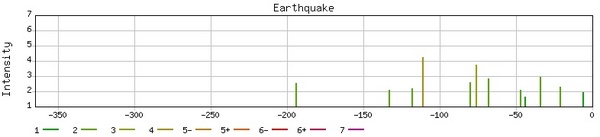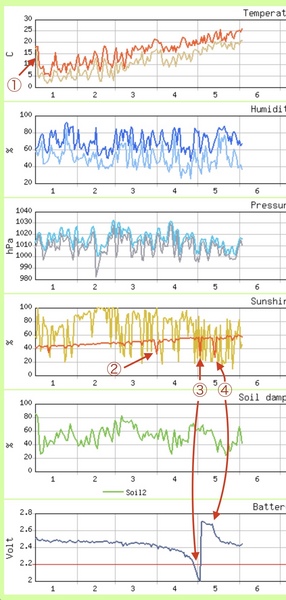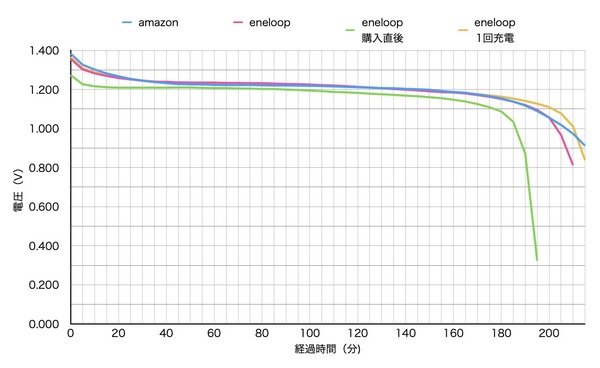AI [パソコン]
chatGPTがプログラムを作れるというので試してみました。こんな感じで指示すると、
--------------------------------------------------------
apple scliptで、入力された複数行の文字列の中から"by “と” (“で囲まれた文字列を抽出し、その文字列の前に”>”を付け、後に” さん”と改行コードを2つ付け加え出力する処理を作成してください
--------------------------------------------------------
以下の様に帰ってきました。
--------------------------------------------------------
set inputText to "This is a sample text by John (johndoe@example.com).
Here is another text by Alice (alice@example.com)."
-- 正規表現パターンを作成
set pattern to "(?i)by (.*) \\((.*)\\)"
-- 入力テキストの中からパターンにマッチする文字列を取得
set matches to find text pattern pattern in inputText using delimiters {"\n"} all occurrences
-- マッチした文字列を処理
repeat with match in matches
set matchedText to item 1 of match
set name to item 2 of match
-- 出力文字列を作成して表示
set outputText to ">" & name & " さん" & return & return
display dialog outputText
end repeat
--------------------------------------------------------
chatGPTが出力したものをそのまま使っても動作しません。 紆余曲折あって実際には正規表現を使用しないパターンのものを使い、Autometerのワークフロー(クイックアクション)を作成してみました。
これは何をするものかと言うと、safari(ブラウザ)でss-blogの「コメント」欄のコメントすべてを選択し、右クリックで「サービス」-->「ニックネームを取り出す」をクリック後、「コメントを書く」欄にマウスを置いて右クリックで「ペースト」を押すとニックネームだけがペーストされるものです。
具体的には、
---------------------------------------------------
★xxxxxxxxxxxxxxxxxxx
by aaaa (2023-04-01 01:01)
★YYYYYYYYYYYYYYYYYYYYYY
YYYYYYYYYYYYY
by bbbb (2023-04-01 02:02)
---------------------------------------------------
などとコメントが有ったときに
---------------------------------------------------
>aaaa さん
>bbbb さん
---------------------------------------------------
こんな感じに出力されます。 以前apple scriptを使って同様のものを作ろうとしたのですが、scriptの仕様がよくわからないし、最初から勉強する気もなく挫折していました。 それをchatGPTで作ってもらったら、そこそこ使えるスクリプトを吐き出してくれるので、大いに参考になりました。
この機能はすでにxcodeで作ってあったのですが、xcodeの仕様が変わって今ではもう昔作ったプログラムの修正ができなくなってしまっています。
プログラムの生成なんてwebのどこかに有るソースを引っ張ってきているだけだろうと思っていましたが、そうでもなさそうですね。
chatGPTは他にも色々試してみましたが、結構面白いですね。 例えば川柳を入力してみると、chatGPTがあまり理解できずあたふたとしたコメントをするものの方が川柳としては面白い様です。 扱っているデータが古い様で、質問の回答に含まれるurlがことごとくリンク切れしているのは頂けないですが、同じ様な質問を何度繰り返しても嫌な顔をしないのがいいですね。
2023-04-23 14:56
コメント(2)
マイコンは計算が苦手 [パソコン]
PIC16F1825とPIC24F08KL200の計算速度を測ってみました。 なぜそんな事をするかと言うと、いつも使っているPIC16xxxには乗除算の機能が無いからです。
えっ、掛け算、割り算ができいって? そうなんです、パソコンなどと違い、この手の超小型マイコンは掛け算、割り算がハードウェアーでサポートされていません。 じゃあどうやって計算するのかと言うと、プログラムで作るんですね。 幸いな事に今ではコンパイラーを使用できるので、それらが勝手にやってくれます。
そこで、ハードウェアーの掛け算がないPIC16F1825と掛け算が有るPIC24F08KL200でどのくらい速度が違うの計測してみる事にしました。
両者ともオシレーターの周波数を8MHzに揃えました。 PIC24では内部クロックがPIC16の2倍になりますので普通の処理もPIC24の方が速いはずです。
以下のプログラムでLEDを点滅させてみました。
while(1){
LATAbits.LATA0 ^= 1; // LED on/off
}
上がPIC24下がPIC16のLEDにかかる電圧です。 PIC24は2倍の速さになっていません。 このくらいのプログラムなら機械語では3ステップくらいで済むはずですが、実際にはもっとかかっている様です。 PIC24の方は最適化があまりされていない様です。
次に、掛け算、割り算の速度を測ります。
volatile int a,b,c;
a = 0;
b = 1234;
c = 4321;
while (1) {
LATAbits.LATA0 = 1; // LED on
a = b * c;
LATAbits.LATA0 = 0; // LED off
a = b / c;
}
下がPIC16で掛け算の間LEDを点灯、割り算の間LEDを消灯を繰り返します。 これでみると、両方で約247μ秒かかっています。 割り算の方が速いのが変な気もします。
上がPIC24で、約7μ秒で乗除算をしていますので35倍くらい速くなっていますね。
秋月電子通商でPIC16F1825が250円、PIC24F08KL200が160円となっておりこれならPIC24の方が良い様な気がしますが、実際にはいろんな理由でPIC24は使いにくかったりします。
コンピューターなんて計算する装置だと思われがちですが、この様な小さなマイコンでは掛け算、割り算がなかったりするんですよね。 掛け算、割り算、ルートくらいなら私もプログラムしたことはありますが、浮動小数点演算とかになるととても自分では作る気になれません。 そう言う時は他人が作ったものを使わせてもらいます。 コンピューターの世界では著作権などに触れずに使えるライブラリーがたくさん有って助かりますね。
2023-03-29 14:52
コメント(4)
HMC5883L vs QMC5883L vs MPU-92/65 [パソコン]
地磁気の記録を取ろうと思いセンサーを探しましたが、以前使用したことのあるHMC5883Lが入手できなくなっていました。 そこでQMC5883Lというセンサーを使ってみることにしました。
ところがこのセンサー、型番が似ていてもHMCとQMCでは全く別物でした。 ピン配置は同じなのですが、ソフト的には別物です。 HMC5883LはHoneywell製で信頼できるんですが、QMC5883LはOSOYOO製とか。 ちょっと調べてみると本社はカナダにある様ですが、どうやら本体は中国の様ですね。
その後ebayでHMC5883Lを売っているのを見つけて購入しました。 中国発なので受け取ってみるまでは本当にHMCが乗っているかどうか判りませんでしたが、届いてみると確かにHMCでした。 Honeywell製が国内で手に入らず、中国からなら手に入るってどう言うこと?
まあそんな訳でこの2つと、加速度計のMPU-92/65に一緒に乗っている地磁気センサーを比べてみることにしました。
| QMC5883L | HMC5883L | MPU-92/65 | |
| 製造元 | OSOYOO | Honeywell |
Himalayan Solution? (AK8963)旭化成 |
| 出力データレート | 10/50/100/200Hz |
0.75/1.5/3/7.5/
15/30/75Hz
|
8/100Hz |
| 平滑化 | オーバーサンプリング512/256/128/64 | 1/2/4/8 | |
| 最小計測レンジ | 2 Gauss | 0.88 Gauss | 4.9 Gauss |
| ADC bit数 | 16 | 12 | 16 |
| 感度 LSB/Gauss | 12000 | 1370 | 667 |
一見QMC5883Lの感度が良さそうなんですけどね、実際の分解能がどのくらいあるのか。
これがQMC5883Lの実物。 基板上のシルク印刷にはHMC5883Lと書いてあるじゃないですか、紛らわしい。
こちらがHMC5883L。 チップの刻印が違います。
これは加速度計の基板ですが、チップの刻印は読めません。 このチップの中に旭化成のAK8963という地磁気計が同居している様です。 ちなみにシルク印刷のX,Y,Zは加速度計のもので地磁気計のものはXとYが入れ替わりZ軸の符号が逆になっています。 ややこしい。
| QMC5883L | HMC5883L | MPU-92/65 | |
|
測定方法1 (高速にサンプリング) |
64オーバーサンプル 200Hz出力 連続測定モード
|
平滑化なし
単発測定モード
|
平滑化なし
単発測定モード
|
|
測定方法2 (なるべく平滑化) |
512オーバーサンプル 10Hz出力 連続測定モード |
8回平均 0.75Hz 連続測定モード |
平滑化なし 8Hz 連続測定モード1 |
それぞれのチップの仕様が異なるので同じ条件ではチェックできませんが、なるべく生のデータになる様に(測定方法1)と、なるべくノイズを抑えた様に(測定方法2)の2通りで調べてみました。
測定方法1:X軸が西向きになる様に設置した場合の各センサーのX軸のデータをプロットしました。 盛大なオフセットが有るので値が0付近になる様に調整してあります。 西向きなのでX軸の値は理想的には0になりますが、実際のところオフセットをゼロにするのは大変だし、地磁気は正確に北を指していないし、かなりアバウトな測定になっています。
測定方法1:X軸が北向きになる様に設置した場合。 グラフのX軸は時間軸で、途中で磁石のN極とS極を近づけたり離したりしています。 グラフのY軸は磁力の強さでマイクロテスラです。最初のグラフよりノイズが少なく見えるのはスケールが違うせいです。
MPU-9250とあるのはMPU-92/65の事です。 これを見るとMPU-92/65はちょっとノイズが多すぎますね。
測定方法2:X軸が西向きになる様に設置した場合。 センサー内部の平滑化を使用するとだいぶノイズが軽減されます。
測定方法2:X軸が北向きになる様に設置した場合。 データのサンプリングを1秒毎くらいにしているのでHMC5883lは階段状の出力になってしまいました。
そこでサンプリングの間隔を6秒くらいにしたところ階段状ではなくなりました。 これでみるとQMCでも良さそうなんですが、グラフには表れていませんがQMCはたまに突発的な大きなノイズが入ってきます、原因はわかりません。
そんな訳で地磁気の観測には入手も出来た事だしHMC5883Lを使うことにしました。 実際に使うときのモードは色々検討した結果、1分に1回連続測定モードにし、75Hzで8回平均モードでサンプリングを20回行って平均します。 それを10分間分を更に平均して1日144回の観測をする事にしました。
しかしこれでも0.2μテスラくらいの幅のノイズが出るんですよね。 実際に地磁気変動の記録をしているサイトをみるともう一桁小さい値の変動を見ている様なので、全く使い物にならない感じです。 近くを車が通ったりするだけでも変化するという話なのでもっと磁気的に静かな場所でないと難しそうです。 更に、繋がっていないLED(足が磁性体)をセンサーの近くで移動しただけでも値に変化が出ます。 こうなると小さなケースに収めた測定器ではノイズ的に無理が有りそうです。
まあそれでもとんでもない磁気嵐でも来れば何か変化が掴めるかもしれないので、観測してみる事にします。
参考:ebayでちゃんとHMC5883Lを売っていた出品者はalice1101983(TxHang Electronic)でした。
2023-03-12 11:45
コメント(5)
タイプGに変えてみた [パソコン]
マンションのインターネットがタイブG に設備変更が完了ということで、モデムとホームゲーウェイを交換してみました。 速度チェックをすると言われているほどのスピードが出ません。 下りが75Mbps、上りが80Mbpsくらい。 以前のタイプVの時は下りが70Mbps、上りが25Mbpsくらいでした。 郵便受けに入っていたチラシによると実測で下り340Mbps上り115Mbps出るとか。
いろいろ調べて、どうもso-net側の設定で上限を制限しているんじゃないかと思い始めました。 so-netに電話してみるとやはりタイプの切り替えは自動ではなく手続きが必要だと言う話でした。 このくらいの事はWEBページからできると良いのですけどね。 いちいち電話予約を入れて、いつ掛かって来るかわからない電話を待たなきゃならないのは不便です。 その前に、AIだかモモだかに相談する様に誘導するのはやめて欲しい。
LANケーブルも高速のものに一新し、契約も更新し速度を測ってみたら、ちゃんと速度が出ました。 今まででもそれほどスピードに不満が有った訳では有りませんが、大きなファイルのダウンロードがだいぶ速くなって軽快になりました。
苦労した話:
LANが高速になって来るとちょっとした事でも速度に影響が有りそうで、モデムの設置場所を壁の電話のモジュラープラグが出ている所に引っ越しました。 電話線を長くするよりLANケーブルを長くする方がノイズに強いと言う判断からです。
しかし、この工事が大変でした。 部屋の壁にケーブルを通す穴を開けてあるのですが、これが電話の6ピンモジュラープラグがギリギリ通る状態です。 穴の部分にはプラスチックの枠を付けていますが、これをLANのRJ45モジュラープラグが通るものに変更しました。 ところが、壁の穴を開けた部分は表面は石膏ボードですが、中が木材なんです。 LANのプラグの穴は20mm程度必要で、適当なドリルがありません。 そこでノコギリやらやすりやらを使って無理やり穴を拡張しました。
LANケーブルのわかりにくい分類:
| カテゴリー | 通信速度 | 伝送帯域 | 結線 |
| 5 |
100Mbps
|
100MHz | 8本、4本の場合あり |
| 5e | 1Gbps | 100MHz | 8本 |
| 6 | 1Gbps | 250MHz | 8本 |
| 6A | 10Gbps | 500MHz | 8本 |
| 7 | 10Gbps | 600MHz | 8本 |
・今回は重要部分のケーブルをほとんどカテゴリー6Aに置き換え、カテゴリー5はどこにも使用しない様にしました。
auひかりのわかりにくい分類:
| auひかり接続方式 | 契約 | 各戸への配線 | 下り速度 | 上り速度 |
| マンションタイプV |
V8/V16
|
VDSL | 100Mbps | 100Mbps |
| マンションタイプG |
V8/V16
G8/G16
|
VDSL
(G.fast)
|
100Mbps
664Mbps
|
100Mbps 166Mbps |
| マンションタイプE | E8/E16 | LAN | 100Mbps | 100Mbps |
| マンションタイプF | 光ファイバー | 100Mbps | 100Mbps | |
| マンションタイプギガ | 光ファイバー | 1Gbps | 1Gbps | |
| マンションタイプミニギガ | 光ファイバー | 1Gbps | 1Gbps |
・VDSLは既存の電話線を使う方式。
・8とか16とかと言うのは契約人数による分類らしい。
・LAN配線は初めからLANケーブルが配線されているマンション。
・光ファイバー配線は初めから光ファイバーが配線されているか、後から配線可能なマンション?
・so-netではなぜかタイプ別の料金一覧を公開していない。
・タイプGにはV契約とG契約が有るのでわかりにくい。
測定結果:
| auひかりマンションG(V契約) | auひかりマンションG(G契約) | |||
| 下り | 上り | 下り | 上り | |
| iMac | 70Mbps | 25Mbps | 480Mbps | 138Mbps |
| iPad | 75Mbps | 21Mbps | 445Mbps | 139Mbps |
| iPhone | 75Mbps | 23Mbps | 408Mbps | 138Mbps |
・変更後、速度が7倍くらいになりました。 快適快適。
・ブラウザーでの利用などの場合はサーバー側の遅れがあるのであまり高速化の実感は湧かないですね。
わかった事:
1. au光マンションVからGへの変更は設備の変更は時期が来れば勝手にやってくれるが、契約の変更は電話して申し込まないといけない。
2. LANケーブルはカテゴリー5〜8位まで有るが、枝番の5と5eでは使っている線の数が増えていて大違い。
3. ある程度信頼のおけるメーカーのケーブルを使っていればカテゴリー5でも十分に1MbpsのLANで使えそう。
2022-10-17 12:20
コメント(4)
不調 [パソコン]
iMacが不調で立ち上がらなくなってしまいました。 4年前に購入したものなのでまだ少し使えるはずなんですが。
電源ON時にこんな画面が出たりして起動途中で止まってしまいます。 色々試してみましたがセーフモードでしか起動できません。 たまに起動できることが有ったので、電源を入れっぱなしで、使っていない時は画面だけを暗くしていたのですが、この前の落雷の時に停電したら立ち上がらなくなってしまいました。 その後、しばらく電源コードを抜いておけば立ち上がることがわかりましたが、そろそろ限界かなと言うことで、買い換えることにしました。 ところが最新型のiMacはプロセッサーの種類が替わっているんですよね。 なので第二世代が出るまでしばらく様子を見たかったんですけどね。
Appleから買うと1ヶ月待ちなんでYamadaから買うことにしました。 ポイントが10%付くのでAppleから買うよりお得ですし、翌日発送できるカスタマイズモデルも有りました。
並べてみてもほとんど変わりませんが、画面サイズが21.5インチから23.5インチに拡大しています。新型は環境光に合わせてモニターの色を変えてくれる様です。
CPUが替わって古いソフトはロゼッタ2と言うエミュレーションソフトで動かすのですが、これも殆ど問題が無く、速度もネイティブのCPUで動かすより速い感じです。 arduinoやpicの開発環境などもそのまま使えますし、移行は簡単でした。 現状で問題が出ているのは、画面共有で画面が真っ黒になってしまうことくらいかな。
前のMACで不満になってきていたのは、写真を撮ってきて家で要らないショットを整理する時にRAWだと表示が遅くてイライラする事なんですよね。 ファインダーのギャラリー表示でピントなどをチェックしながらサッと削除していけると一番楽なんですが。 新しいiMacはRAWの表示時間も1/2くらいでかなり良くなりました。
思いがけず余計な出費になってしまいましたが、どうせいずれは買い替えるので、まあいいかって感じですね。
Dockが左側なのが気になる方もいると思いますが、私はNeXTSTEPからのユーザーなのでこうなってます。NeXTSTEPは右側でしたが。
2021-09-11 12:01
コメント(2)
私のミスでした [パソコン]
と、だれかさんも気軽に言ってしまえば良いのに。
この前、最初は動くのにだんだん動かなくなると言っていた、こいつ。 私のミスでした。 シリアル通信のパソコン側の電圧が5Vになっていました。 このボードは3.3Vで動作しますので、パソコン側からの電圧が高くて信号線から回り込んできた電圧が電源ラインに回り規定より高電圧で動作してしまい、回路が加熱したんじゃないかと思います。
普通なら5Vを注ぎ込むと壊れてしまう様ですが、電源ではなく信号線からだったので、壊してしまうほどの電力が供給されなかったのでしょう。 それでも時間が経って加熱して誤動作するには十分だったのだと思います。
更に、この電圧の回り込みを嫌って、電源ラインにダイオードを入れてあったのですが、そこで電圧降下が起きていて実際の電源供給が2.9V付近になっていたのも回り込みの電流を大きくしていたかもしれません。
普通は開発にはこちらを使えば良いです。 これはパソコンのUSBインタフェースに繋いで使えるもので、これなら電源周りはボードに乗っているのでらくちんです。 じゃあ、なぜこれを使わなかったかと言うと、今回の目的では電池で駆動したいために余分な回路を入れたくなかったからです。 このボードはディープスリープでもLEDが点灯していて3mAくらい常に食っています。更にUSBシリアル変換のICもいくらか消費しているでしょう。 でそれらを取り去ったのが最初のボードです。
もっと簡単そうなのがこちらで、(ESP12E)他のCPUからシリアルインターフェース経由でATコマンドでWIFIに繋ぐことができるので購入してみました。 よく調べるとこのボードも下側の6ピンは無意味な様で、もっと小さな変換ボードで良さそうです。 というか、4、5ピンしか使わないので、変換ボードなしで直接半田付けで使用した方が簡単そうです。
最初はなかなか動かなかったので、動作条件を書いておきます。
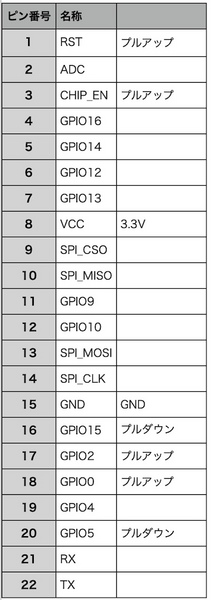
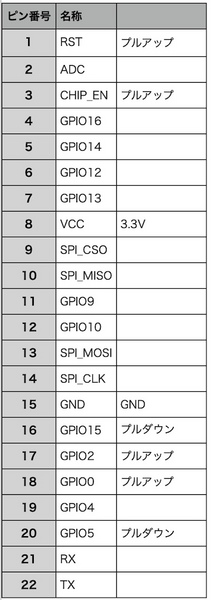
これでシリアル通信経由でATコマンドが使える様になりました。 最初74880bpsでシステムメッセージが表示され、その後115200bpsで数行表示してreadyになる様です。 変な仕様ですね。
bpsと言えば私がコンピュータを始めた頃は有線でも300bpsくらいでした。 今ではLANが有線で10G、無線が3.4Gくらいですからとてつもなく速くなったものです。 マンションのインターネット接続はVDSLなので100Mbps止まりになっています。 DOCOMOの5G対応ホームルーターなら4.2Gbps、高速回線に変える必要が出てきたら、次は有線ではなく無線かな〜
2021-09-04 09:20
コメント(2)
ちゃんとやってよ〜 [パソコン]
彼の国とかいうと炎上してしまいそうですが。^^;
もう少しチェックしてから印刷したら?って感じですね。 左が純正のバッテリー、右がコンパチ品ですが、電極の+とーが逆になっています。 これを買った時は本当に表示だけの話かどうか気になってテスターで調べました。 この後のバージョンのもこのメーカーから買いましたが、印刷は正しくなっていました。 もはやこのバッテリーは純正のは売っていないんですよね。
左のESP-12(裏側)は端子のピッチが狭すぎるので、右の変換基板にハンダ付けして使います。 左の印刷は半田付けすると見えなくなってしまいます。 一応ピン名をチェックしておきましょうか。 何と!4番と5番が入れ替わっているじゃないですか。 気がつかずに半田付けしてしまったら後で悩むことになりますね。 このくらいチェックしてよ〜
切る前に写真を撮り忘れましたが、左の基板の黒く見えるところがWIFIのアンテナになっています。 この基盤、なんかWIFIの調子が悪いんですよね。 ひょっとしてアンテナの周りにGNDは這っているのが悪いのじゃないかと思って基板を切ってみました。(メーカーの説明にもそう書いてあるらしい) その後試してみると最初は調子が良かったのですが、そのうちまたダメになってしまいました。結局CPUの乗った基板の調子が悪い様です。 けっこう当たり外れがあるのかな。 左のは違うタイプの変換基板もですが、こちらもアンテナの周りにGNDが這っています。 ひょっとしてわざわざ電波を弱めるために設計されたものなんでしょうか、よくわかりません。
まあ、安いものなので買い替えましょう。
2021-08-31 11:26
コメント(4)
32ビットだったんだ [パソコン]
殆ど鳥見に行けていないので、もう関係ない話を。
最近arduinoを使い始めましたが、色々とわからないことが多いです。 picなら下回りを1から作るのであまり気にしなくて良いこともaruduinoとなるとnetを調べまくらないといけません。
コンピュータのデータのサイズで唯一不変なのはbitという単位で0か1を表します。(ひょっとしたら0,1,2なんてのもあるのかも) バイトも固定だろう!という意見もあるかもしれませんが、私の経験では1バイトが9ビットというのも有りました。 でも、ここでは1バイトを8ビットと言うことにします。
問題は更にその上の単位での話です。 intとかlongとかのサイズ使うcpuによってまちまちなんですね。最初ESP32を使い始めた時はintが2バイト、longが4バイト、float4バイトくらいのつもりで始めたのですが、なんだかいろいろ違うみたい。 調べたら型はこんなに有りました。
char, unsigned char, byte, word, int unsigned int, short, unsigned short, long, unsigned long
float, double, int8_t, uint8_t, int16_t, uint16_t, int32_t, uint32_t
xx_tなんてのは私が普段使わない型で何であるのかよくわかりません。 長さが固定なので良いのですが。
で、それぞれのサイズがわからないのでこんなプログラムを作って確認しました。
Serial.printf("char: %d\n",sizeof(char));
Serial.printf("byte: %d\n",sizeof(byte));
Serial.printf("int: %d\n",sizeof(int));
Serial.printf("short: %d\n",sizeof(short));
Serial.printf("word: %d\n",sizeof(word));
Serial.printf("long: %d\n",sizeof(long));
Serial.printf("float: %d\n",sizeof(float));
Serial.printf("double: %d\n",sizeof(double));
結果は、
char: 1
byte: 1
int: 4
short: 2
word: 4
long: 4
float: 4
double: 8
何と、intは4バイトだったんですね。 2バイト思って使っていました。 これでは変な結果になるわけです。
arduinoとesp32も分けて考えないと。 arduinoではintとwordが2バイト、doubleが4バイトだったりでウェブに書いてある情報もどちらの話をしているのか頭に入れとかないとおかしなことになってしまいそうです。
2021-08-30 11:21
コメント(1)
測定ソフトなど [パソコン]
最近地震が多いですね。 地震計測装置の直近のデータは上図の様に4つに別れてしまいました。 地震が終了したと判断するのを3秒以上、振動が無いと判断するのを震度1以下に設定していますが、一旦震度1以下になった時間が長かったんでしょう。
10時3分43秒の振動 0.51Gal以下が3秒以上続くと一旦終了にしています。 この値を小さくするとノイズを地震と勘違いしてしまうのであまり小さくできません。 実際の振動はあまり大きくなったり小さくなったりしない様なのと、地震の周期がいつも2秒程度になるのを考えると、実際の地震波形を観測しているのではなく地震波形と建物の固有振動の合成波形を観察しているんだと思います。 いつも揺れの方向がほとんど同じのもそれが原因でしょう。 やはり正確に測るには地上に置かないとダメですね。
約半年分のデータが揃いました。 震度は全て-1した方が良さそうです。
環境測定データも半年分が揃いました。 上から温度(最高、最低)、湿度(最高、最低)、気圧(最高、最低)、日照(照度、時間)、土壌湿度(1つのみ)、バッテリー電圧です。
①は数日間室内に有ったので気温が高いです
②は通信エラーでハングアップした時
③は電池切れでデータが一部欠落、電池をeneroop proに変更
④は2度目の通信エラーでハングアップ、電池をeneloop proの直並列に変更
測定装置の電源はeneloop2本直列(約2.4V)からステップアップレギュレータを使用して3.3Vを作って供給しています。 eneloopだとちょうど4ヶ月しか持たず、しょっちゅう交換するのが面倒なのでeneloop proを使用することにしましたが、どのくらい持つのか判る前に通信エラーでハングアップしてしまったため、方式を変えてeneloop pro2本直列にし、さらに並列にして4本で使用することにしました。
電池を並列に繋ぐと容量は増えますが、並列回路内で電流が流れてしまい長時間の使用には不向きです、そのためダイオードを入れて逆電流を防止します。
ところがダイオードには順方向の電圧降下が有って電力の損失を招きます。 そこで電圧降下が少ないショットキーバリアーダイオードを使用しましたが、このダイオードは逆方向の漏れ電流が大きいんですよね。何か良いダイオードはないんでしょうかね。
とりあえずこの状態で何ヶ月持つか試してみようと思います。
その様なことをしていると、電池の容量とか、内部抵抗とかが気になり出して、測定器を作ってみようと考えました。 内部抵抗を測れれば充電池の寿命も判断できるし、実際の容量が測れれば最適な充電池を使用できるしと。
まだデータを測定中なので詳しいデータはまたいつか紹介するとして、とりあえず単4ニッケル水素電池の特性を測ってみました。 上図は使いかけのamazon basic,使いかけのeneloop,新品無充電のeneloop,eneloop1回充電です。 amazonも悪く無いですね。 ただ、仕様が変わることが有るらしいので、今のものも同じかどうか。 それにどの電池だったか一度過放電にしているので公平な比較になっていません。
この図の場合は5.6Ωの負荷ですので、だいたい170mA程度流れます。 しかし実際の用途では1mAも使わずに1年とか使用するので、特性もまた違ったものになると思いますが、そんな長時間ではテストが終わる前に死んでしまうので、短縮してやっています。
おっと、ここまで書いたら、昨日始めたamazonの単三2400mAhのテストが終了しました。 2200mAhと出ました。 公称値より少し少ないかな。(使い古しですが)
2021-06-05 08:00
コメント(4)
retinaディスプレイ [パソコン]
retinaディスプレイでない方には何ら関係のない話かもしれません。 また、Windowsの事情はよく知らないのでどうなるかはわかりませんが、ちょっと実験して見ました。 画面が乱れた方がおられましたら申し訳ありません。

これはこのブログの通常の600x400ピクセルの画像です。

これはretina用の1200x800ピクセルの画像です。 retinaでないディスプレイの方には同じ様に見えていると思います。(画像をクリックすると違うサイズの画像が表示されます)

これはretinaで無い用。

これはretina用。 カラープロファイルは通常はsRGBですが、この画像はdisplay P3(iMacのプロファイル)にしてみました。 違いが出るでしょうか。
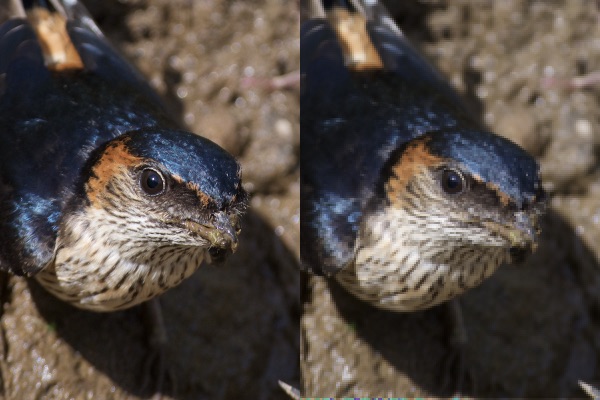
retina対応でない方には違いが出ないと思うので、どの様に見えているかを表現してみようと思い、画像を2倍に拡大して見ました。 retinaディスプレイではこんな感じの差で見えています。(実際にはこの1/2の大きさで)
ここからはiMacの話ですが、retinaディスプレイは4ピクセルを1ピクセルとして扱い、単にアンチエイリアスをかけて表示しているだけかと思ったのですが、そうでもない様ですね。 文字はちゃんと精細に表示される様です。 画像はアンチエイリアスをかけずに拡大している様ですが、アプリケーションによってはピクセル等倍で表示されるみたいです。 古いアプリケーションのウインドウは文字やボタンなどは高精細に表示されますが、カスタムのアイコンは拡大されて表示されています。 古いアプリケーションで表示がずれたりコントロールバーなどの操作がおかしくなる様な場合は、アプリケーションのフォルダーで右クリックし「情報を見る」を選択して現れたパネルで「低解像度で開く」にチェックを入れると直ることが有ります。
このブログでどうやってretina対応の表示をしたか、と言う事ですが。 通常アップロードする2倍のサイズの画像をアップロードし編集します。 すると当然2倍のサイズで表示されてしまいます。 そこで、上の「<>」印をクリックするとソースコードの編集画面になります。 その中にアップロードした画像のwidthとhightを指定した項目がありますので、この値を半分の数値にしてやります。 こうするとブラウザが半分の大きさで表示してくれる様になります。 retina対応でない場合は半分の大きさで表示するには画素を間引くだけですが、retinaの場合はそのまま表示されます。 と言うことは、retinaの場合は普通に指定した場合は2倍に拡大して表示しているってことですね。
今気が付きましたが、このso-netの編集画面の上にあるアイコンは、アマゾン、楽天は低解像度ですがツイッターは高解像度ですね。 何故なんだろう。
2017-07-18 10:42
コメント(6)